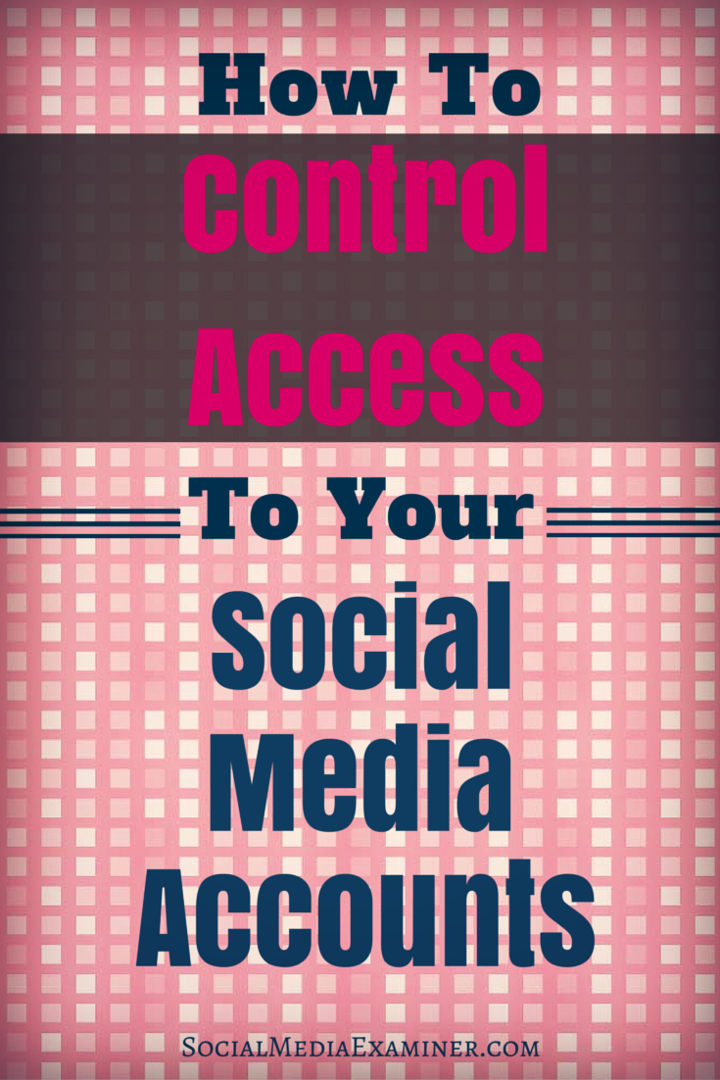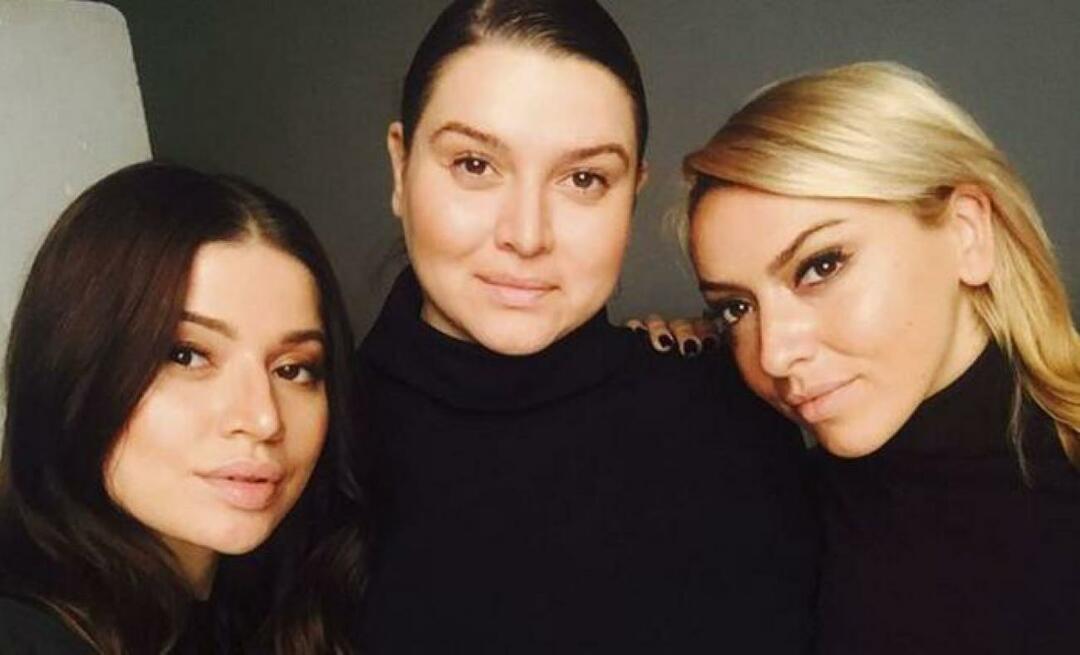A közösségi média-fiókokhoz való hozzáférés ellenőrzése: Social Media Examiner
Vegyes Cikkek / / September 25, 2020
 Több rendszergazdája van a közösségi fiókjainak?
Több rendszergazdája van a közösségi fiókjainak?
Szeretné tudni, hogyan lehet eltávolítani a munkavállaló hozzáférését?
Ha az alkalmazottak elhagyják vagy megváltoztatják a vállalaton belüli szerepüket, el kell kerülnie a lehetséges biztonsági problémákat.
Ebben a cikkben megtudhatja, hogyan távolíthatja el az adminokat a közösségi média fiókokból.

Hallgassa meg ezt a cikket:
Hol lehet feliratkozni: Apple Podcast | Google Podcastok | Spotify | RSS
Görgessen a cikk végéig, hogy megtalálja az ebben az epizódban említett fontos forrásokra mutató hivatkozásokat.
A közösségi fiókhoz való hozzáférés kezelése
Amikor egy alkalmazott elhagyja a cégét, ne felejtse el eltávolítani hozzáférését a szociális fiókjához. Az a keserű volt alkalmazott, aki hozzáfér a szociális fiókjához, történésre váró probléma.
Kérdezze meg a HMV brit elektronikai vállalatot. Elbocsátották az alkalmazottak nagy csoportját, amelybe beletartozott egy emberi erőforrás alkalmazott, akinek még mindig hozzáférése volt a társaság szociális számláihoz. Ő
Még akkor is, ha a távozó alkalmazott nem elégedetlen, annál nagyobb a kockázata, minél kevésbé ellenőrzi azt, aki a márkája mellett szól.

Bizonyos esetekben érdemes még bezárni a fiókját. Talán a fiókot egy bizonyos termékhez vagy kampányhoz hozták létre, amely folyamatban van. Vagy talán más irányba haladsz.
A legtöbb közösségi platform biztonsági okokból nem fogja bezárni az Ön fiókját. Magának be kell jelentkeznie a fiókokba, és végre kell hajtania a módosításokat. Akár kell visszavonja az alkalmazott hozzáférését vagy teljesen eltávolítja a fiókot, a folyamat általában fájdalommentes.
# 1: Távolítsa el a Facebook oldalszerepeit
Val vel Facebook, akkor érdemes eltávolítani az oldaladminisztrátorokat vagy bezárni egy oldalfiókot, amikor egy alkalmazott elhagyja a vállalatot.
Nak nek admin eltávolítása, nyissa meg Facebook oldal és kattintson a Beállítások elemre az oldal jobb felső sarkában. Kattintson az Oldal szerepei elemre a bal oldali oszlopban, hogy láthasson mindenkit, akinek szerepe van az oldalán.
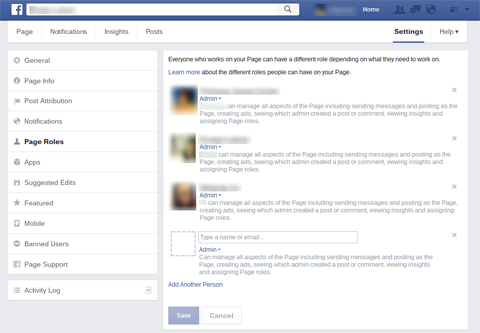
Kattintson az eltávolítani kívánt személy neve melletti X-re, majd kattintson a Mentés gombra.
Ne felejtsd el, hogy te is tudsz felhasználó módosítása oldal szerepe. Ez akkor hasznos, ha az illető nem hagyja el teljesen a szervezetét. Talán már nincs szüksége hozzáférésre a teljes irányítópulthoz. Öt különböző típusú szerepkör létezik válassza: Adminisztrátor, Szerkesztő, Moderátor, Hirdető és Elemző.
Ha akarod teljesen zárja be üzleti Facebook-fiókját, hagyja ki az Oldal szerepei lapot és menjen egyenesen az Általános fülre. A képernyő jobb alsó sarkában keresse meg az Oldal eltávolítása opciót, kattintson a Szerkesztés mellé, majd kattintson a Törlés gombra [Az Ön oldala].
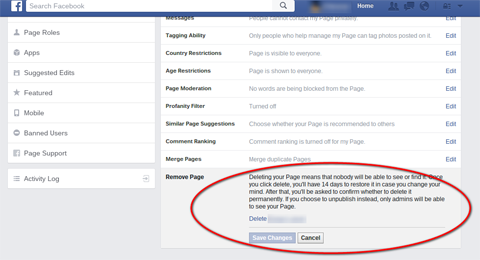
Miután a Változások mentése gombra kattintott, a rajongók és más felhasználók már nem láthatják az oldalt, de bárki, aki rendszergazdai szerepkörrel rendelkezik, 14 napig továbbra is elérheti azt. Ez nem biztonságos, ha valaki véletlenül törölte az oldalt, vagy akkor tette, amikor erre nem volt jogosult.
# 2: Visszavonja a Twitter tokeneket
Twitter tokenek segítségével hozzáférést biztosít a felhasználóknak az Ön fiókjához. Tehát, ha vannak felhasználói, akiket el kell távolítani, kezdje ott.
Ön után jelentkezzen be cége Twitter-fiókjába, nyissa meg profilját és kattintson a Beállítások gombra. A bal oldali oszlopban kattintson az Alkalmazások elemre az összes olyan alkalmazás megtekintéséhez, amely hozzáférhet a fiókjához.
Kattintson a hozzáférés visszavonása mellett a törölni kívánt elem mellett.
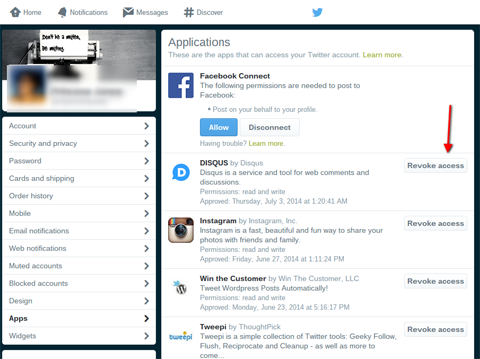
Ha szeretné zárja le végleg a Twitter-fiókját, kattintson a Fiók elemre a bal oldali oszlopban. A jobb oldali oszlopban lapozzon az aljára az oldal és kattintson a Fiók inaktiválása elemre.
Szerezzen YouTube marketing képzést - online!

Javítani szeretné elkötelezettségét és értékesítését a YouTube-on? Ezután csatlakozzon a YouTube marketingszakértők legnagyobb és legjobb összejöveteléhez, amikor megosztják bevált stratégiáikat. Lépésről-lépésre élő, erre összpontosító utasításokat kap YouTube stratégia, videók készítése és YouTube hirdetések. Legyen vállalata és ügyfelei YouTube-marketinghőse, amikor olyan stratégiákat valósít meg, amelyek bizonyított eredményeket érnek el. Ez egy élő online képzési esemény a barátaidtól a Social Media Examiner-nél.
KATTINTSON IDE A RÉSZLETEKHEZ - AZ AKCIÓ SZEPTEMBER 22-NEK VÉGE!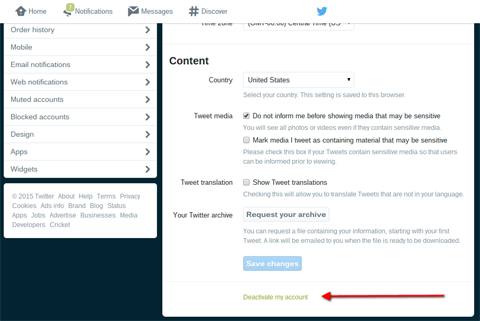
Ne feledje, hogy egyszer kattintson a Változások mentése gombra, valaki más meg tudja venni a régi Twitter kezelőjét.
# 3: Távolítsa el a Google + -kezelőket
Google+ az oldalak sokat működnek, mint a Facebook-oldalak, kivéve, ha a Google + -on egy üzleti oldal a Google Térképen és a Google Keresésben is megjelenik.
A Google+ kezelő eltávolításához: bejelentkezni Google Cégem. Kattintson a Beállítások kerékre, majd a Kezelők fülre. Keresse meg az eltávolítani kívánt felhasználót, és kattintson az adott személy neve melletti X-re. Ez a felhasználó azonnal elveszíti kezelői jogosultságait.

Nak nek töröljön egy Google+ oldalt, kattintson a Beállítások elemre, majd az oldal alján kattintson az Oldal törlése elemre.
Ne feledje, hogy ha üzleti oldalához van társítva YouTube-fiók, akkor először törölnie kell a YouTube-fiókot. Jelentkezzen be az eltávolítani kívánt YouTube-csatornára. A fiókbeállításokban kattintson a Speciális fiókbeállítások elemre, majd a Csatorna törlése elemre. Felhasználónév és jelszó megerősítéséhez újra be kell jelentkeznie.
# 4: Távolítsa el a Hootsuite csapat tagjait
Hootsuite nem közösségi média platform, de a vállalkozások számára népszerű módja annak több közösségi média jelenlétének kezelése. Használhatja feladatok és közösségi hálózatok hozzárendelésére a csapattagok számára. Azt is nyilvántartja, hogy ki mit posztol, ami különösen hasznos, ha sok szakács van a konyhában.
A Hootsuite tagjának eltávolításához kattintson a felhasználói profil képére az irányítópult bal felső sarkában. Válassza a Tagok megtekintése lehetőséget hogy megtekinthesse jelenlegi csapattagjait.
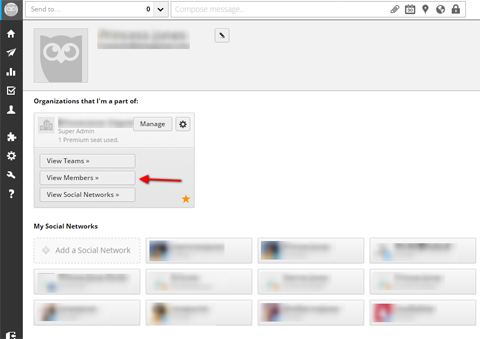
Vigye az egérmutatót az eltávolítani kívánt csapattag fölé, és kattintson az Eltávolítás gombra. Ne felejtsd el jelölje be a Szintén a közösségi hálózatokhoz való hozzáférés eltávolítása melletti jelölőnégyzetet. A csapattag azonnal elveszíti a hozzáférését, de megőrzi Hootsuite-fiókját, mert az független az Ön csapatától.
# 5: Változtassa meg a jelszavakat a hozzáférés vezérléséhez
A Facebook, a Twitter és a Google+ több rendszergazdát tesz lehetővé egy közösségi fiókban. Előfordulhat azonban, hogy márkája egy másik platformot futtat csupán a jelszavak megosztásával. Ez a társaságnál gyakori Instagram és a Pinterest fiókok.

A fiókhozzáférés ilyen módon történő megosztása magában rejti a kockázatokat. Ha a felhasználóknak megvan a jelszavuk, megváltoztathatják az adminisztrátori e-mail címet, megváltoztathatják a jelszót és bezárhatnak.
De ha meg kell osztania a hozzáférést így, akkor az alkalmazott megrázása után módosítsa a jelszót. Ezután értesítse az összes jelenlegi rendszergazdát az új jelszóról. Fontolja meg a harmadik féltől származó közösségi média-kezelő szoftverre való áttérést is, amely lehetővé teszi a hozzáférés megadását anélkül, hogy érzékeny információkat adna ki.
Következtetés
Néha több rendszergazdára van szüksége a közösségi fiókjain. Lehet, hogy márkájának kommunikálnia kell a különböző közönségekkel a különböző időzónákban. Vagy alvállalkozásba kell adnia a közösségi média bejegyzéseit, mert túl elfoglalt más üzleti műveletekkel.
Ha több rendszergazdája van, kövesse nyomon, hogy mely alkalmazottak férhetnek hozzá, és feltétlenül távolítsa el ezt a hozzáférést, amikor távoznak vagy szerepet cserélnek a vállalatán belül.
Mit gondolsz? Hogyan kezeli a közösségi számlákhoz való hozzáférést? Kérjük, hagyja meg gondolatait az alábbi megjegyzésekben.